【威联通iSCSI服务教程】解决电脑硬盘空间焦虑,向NAS借用硬盘空间当做本机物理盘
哈喽,小伙伴们好!我是Stark-C~
不知道大家日常有没有遇到过电脑硬盘不够用的情况,我想对于一些搞视频剪辑、大规模数据分析和处理,或者和我一样喜欢在本地下载很多游戏,以及各种资源的小伙伴来说,多多少少都会有硬盘焦虑的情况。
可能氪金玩家想着不就是升级硬盘的事嘛~,但是对于我们NAS玩家来说,有一个更合适的方案,那就是将我们NAS的硬盘“借过来”给电脑使用即可,反正NAS动辄十几个T甚至几十个T的空间,很少会有用完的情况。
很多NAS玩家可能第一反应不就是挂载映射吗?但今天的方案还真不是我们常用的SMB协议网络挂载,而是相当于将NAS硬盘直接调用过来,当做我们本地物理盘一样使用。它便是我们今天教程索要讲到NAS中的【iSCSI服务】。
关于iSCSI
iSCSI的全称是Internet Small Computer System Interface,直接翻译就是“互联网小型计算机系统接口”的意思。和挂载映射是基于SMB协议一样,它其实也是基于一种网络协议,只不过它是基于SCSI协议。
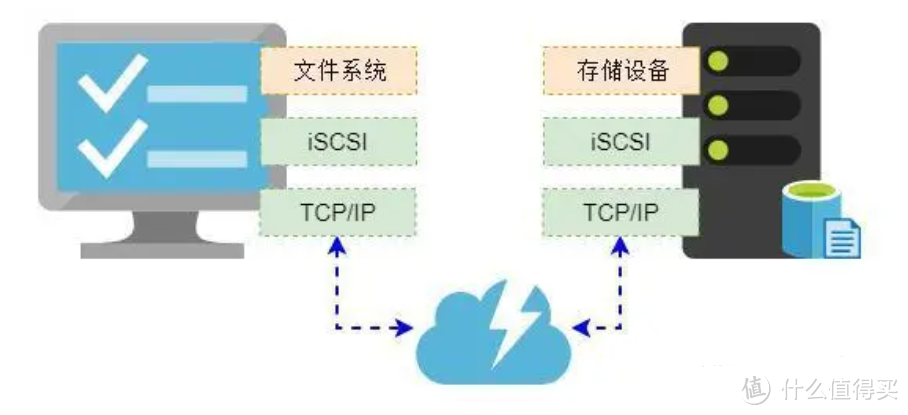
🔺SCSI协议是一种用于连接计算机和外部设备(如硬盘驱动器、打印机、光驱等)的标准接口协议,支持高速数据传输和多设备连接。而今天要说的iSCSI其实是通过TCP/IP协议对SCSI进行封装的一种协议,也就是通过以太网传输SCSI协议的内容,相比传统SCSI协议,iSCSI协议兼容性更好,并且更灵活高效。
虽说iSCSI和SMB是两种不同的存储访问协议,但他们的最终结果都是一样,都是将存储设备映射到本地供我们直接使用。它们的不同点在于:iSCSI是一种存储协议,而SMB是一种文件共享协议。iSCSI通常用于连接存储设备,如磁盘阵列或存储服务器,以提供块级(LUN)存储服务。而SMB通常用于共享文件夹和打印机等资源,使得多台计算机可以访问和共享这些资源。
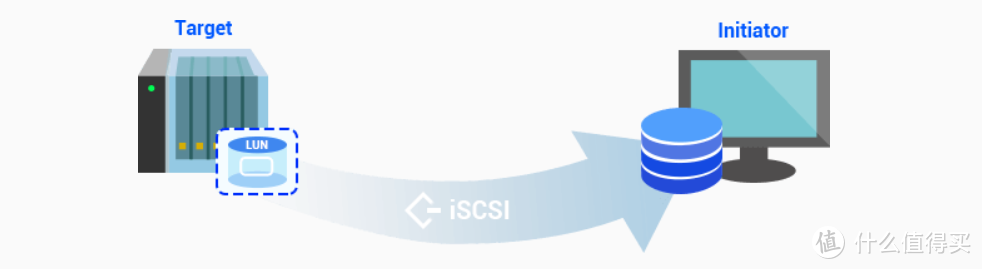
如果你还没搞清楚,我举个例子说明:iSCSI是将NAS硬盘直接呈现为一块本地物理硬盘,而SMB更像是将NAS硬盘以网络硬盘的形式挂载过来的。所以我们在本地电脑上安装一些大型软件,或者大容量的单机游戏的时候,我们可以轻松的选择iSCSI协议映射过来的“物理硬盘”,而选择不了SMB协议映射过来的这种“网络硬盘”,相当于给我们的本地电脑真实的硬盘扩容了!
威联通NAS搭建iSCSI服务
今天的教程就以威联通NAS为例,来为大家演示iSCSI服务的搭建过程。当然其它NAS也可以把这个教程作为参考,因为iSCSI的搭建思路其实是通用的。
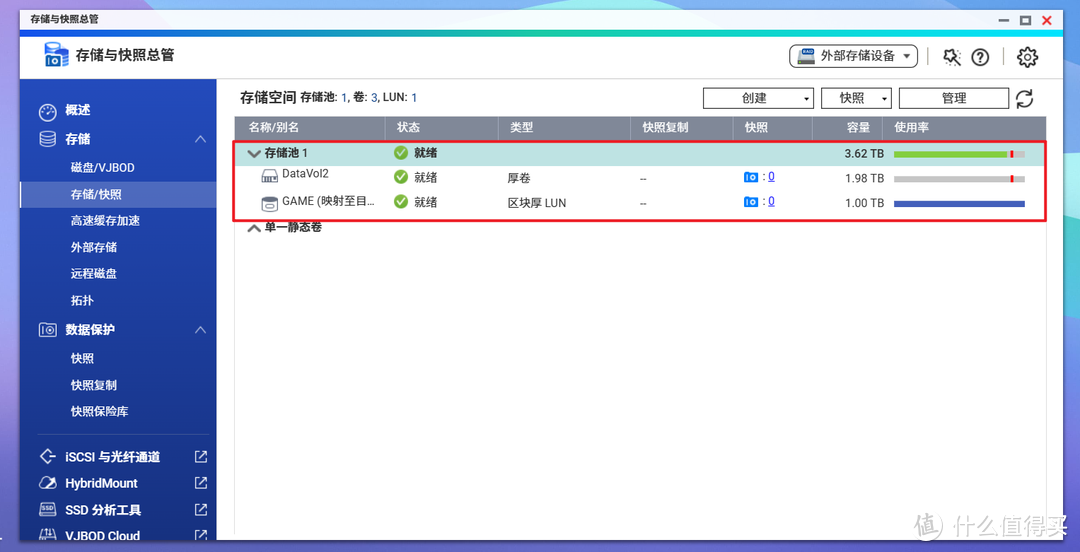
🔺不过对于威联通NAS来说,今天的教程有一个前提条件就是:你需要有一定容量的“存储池”空间,稍后iSCSI服务调用的便是这个“存储池”空间。如果这个没问题,咱们正式开始:
第一步,在威联通NAS上创建iSCSI服务
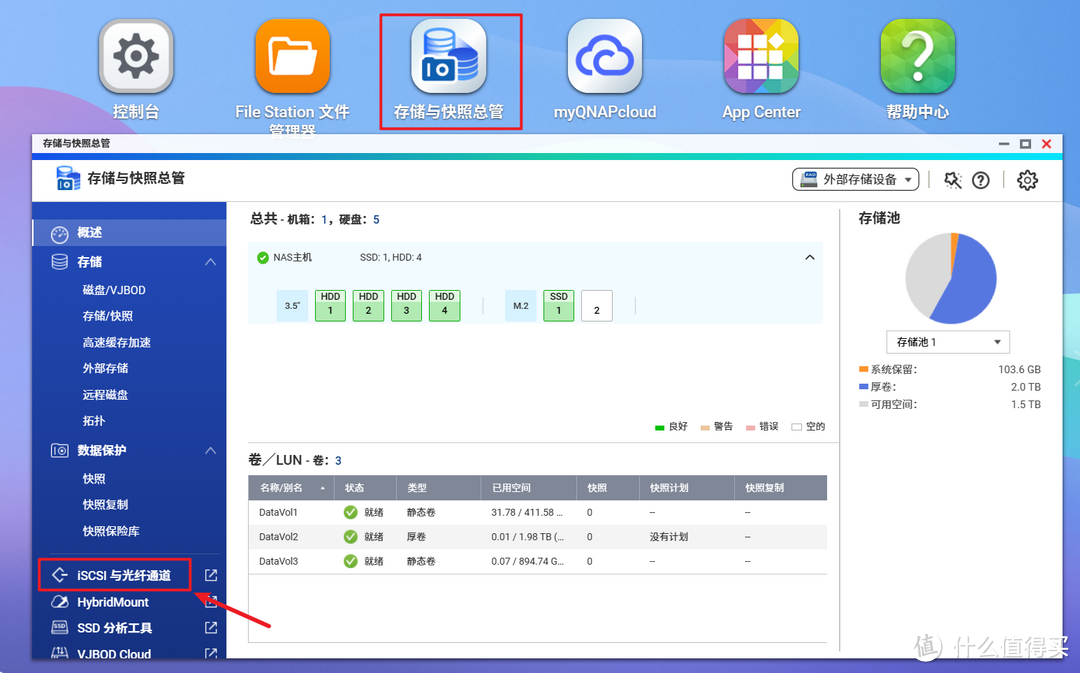
🔺首先打开威联通的“存储与快照总管”,选择“iSCSI 与光纤通道”。
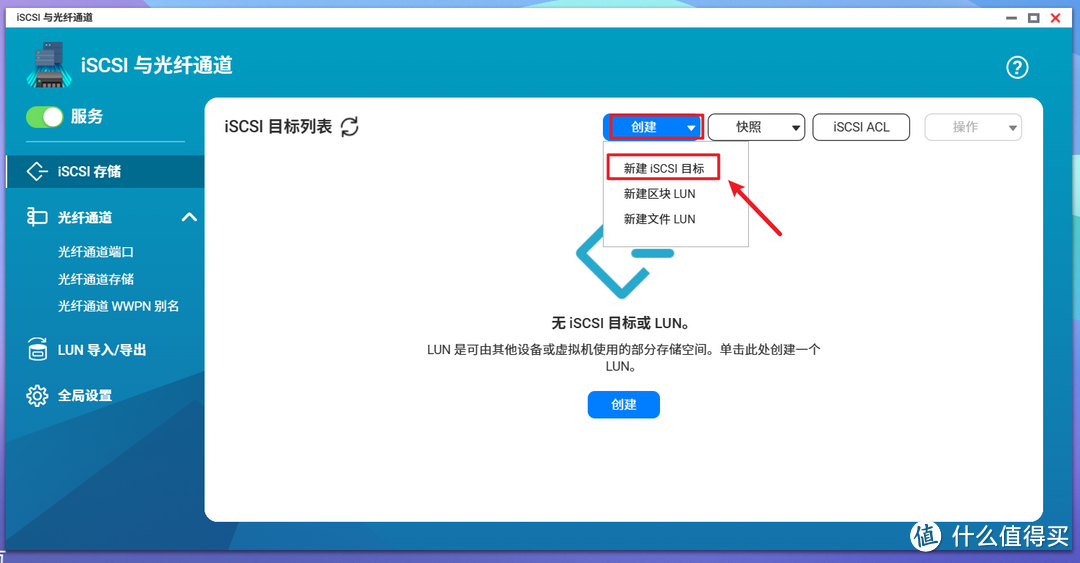
🔺然后在打开的窗口选择“新建iSCSI 目标”。
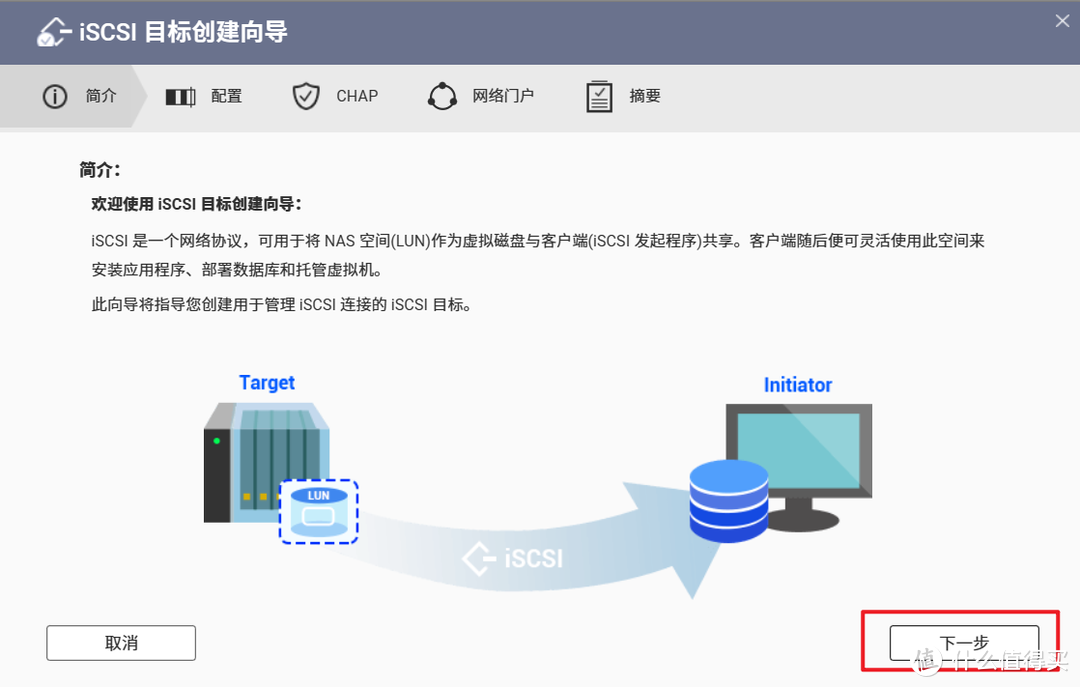
🔺然后就打开了威联通的“iSCSI 目标创建向导”。这里直接“下一步”。
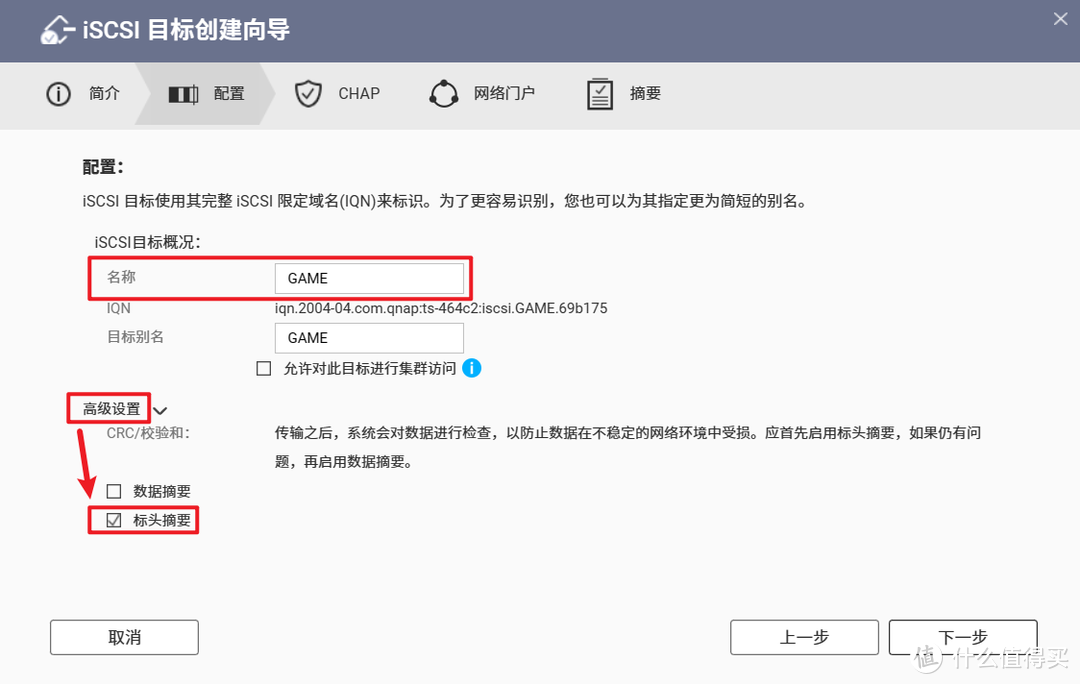
🔺这个给咱们的iSCSI 目标随意起个名字,我这里想把映射过去的硬盘用来存游戏,所以命名为“GAME”。另外我们还可以点击下面的“高级设置”,勾选“标头摘要”,可以防止数据传输中受损。然后下一步。
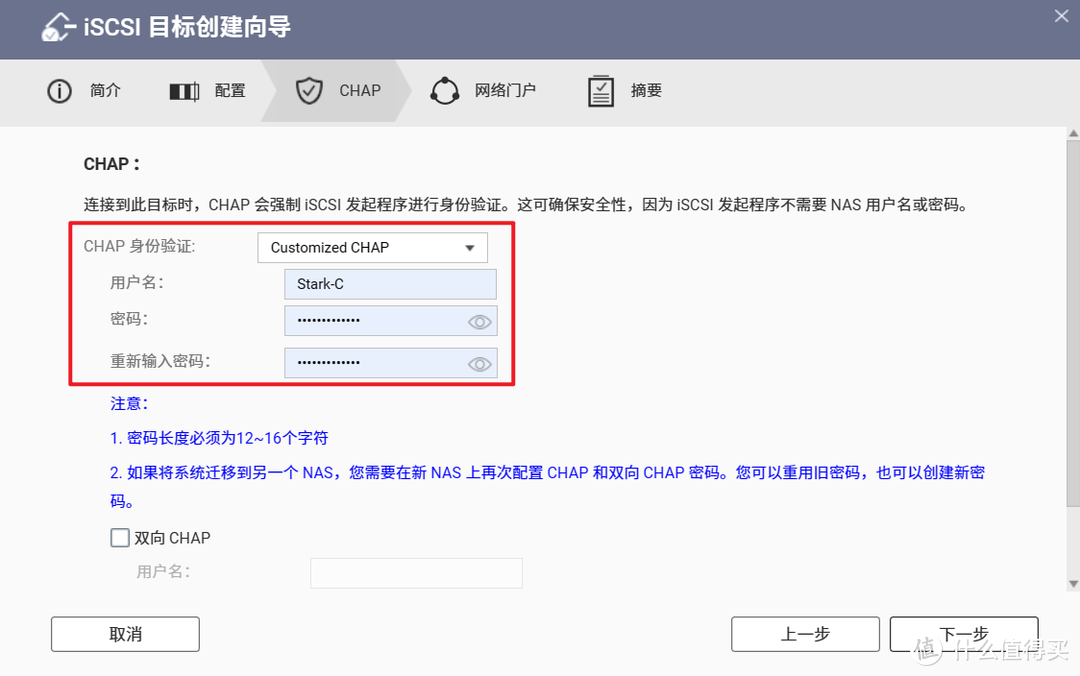
🔺关于这里的“CHAP”,你可以简单的将它理解为一个安全方面的“二次认证”。一般你的NAS在单位或者公司人多的场合使用建议还是启用比较好,个人只是家用其实也可以不用设置,这样局域网内所有iSCSI服务都可以无需密码直接连接。我这里还是选择“启用”,反正也就是输入一次账号密码,又不麻烦~
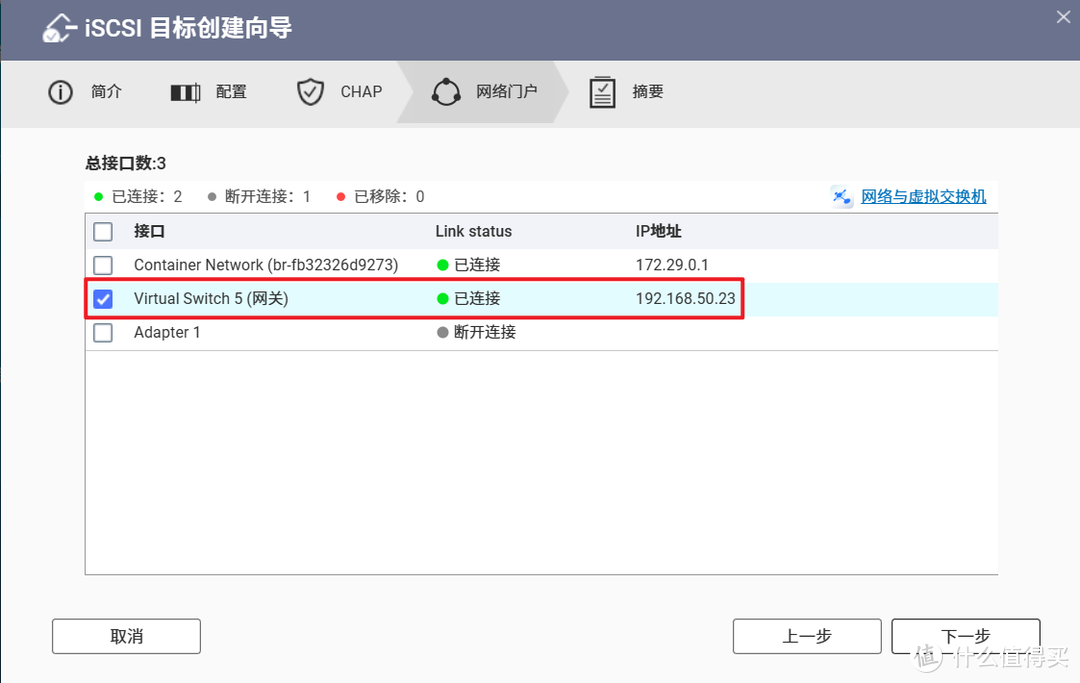
🔺在网络接口这里,选择威联通NAS的虚拟网关网口(也就是Virtual Switch)即可。
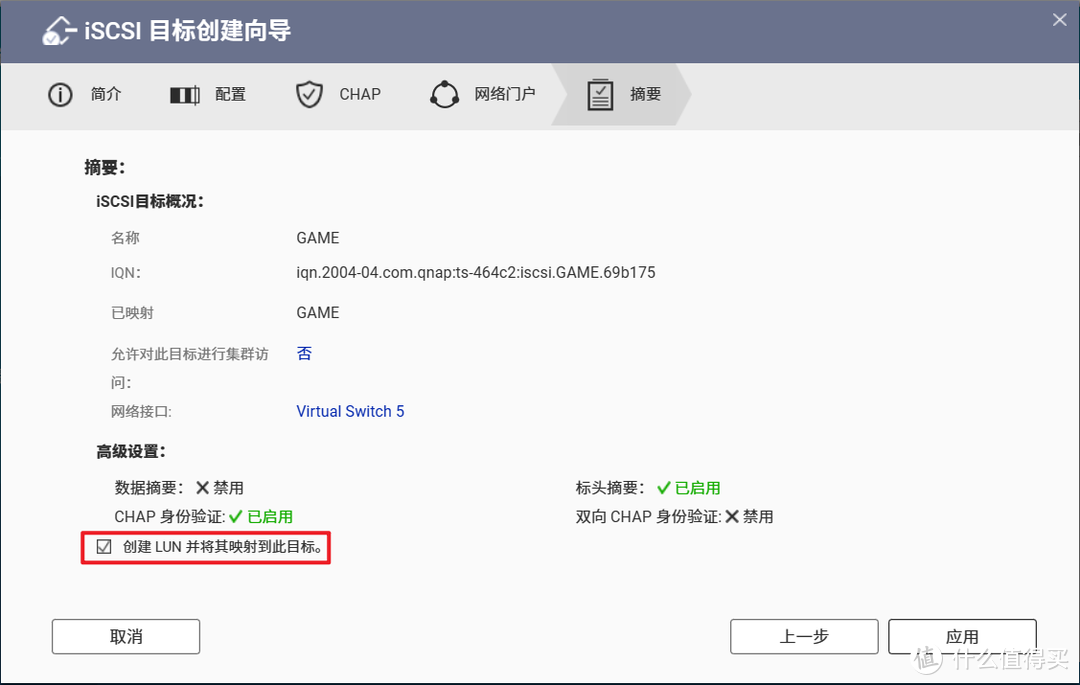
🔺最后确认一遍前面的设置没有问题,顺便将“创建LUN并将其映射到此目标”勾选,然后点击“应用”,到这里我们就已经设置好iSCSI 服务。
第二步,在威联通NAS上创建区块LUN
虽说我们已经设置好iSCSI 服务,但只是说明目前iSCSI已经连通,还没有硬盘空间可供使用。所以接下来我们需要把一部分的NAS硬盘空间划分出来提供给iSCSI 服务使用,而这里的硬盘空间其实就是被威联通称之为“LUN”。
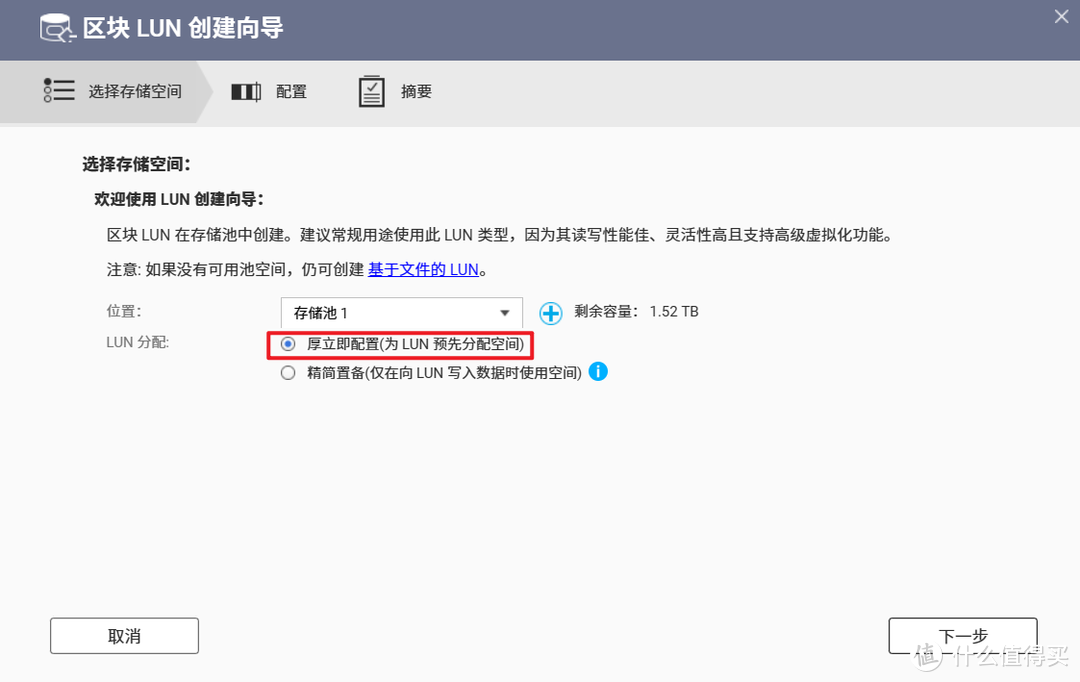
🔺接着来到“区块LUN创建向导”(或者也可以直接“新建区块LUN”),位置那里选择我们NAS上空余的“存储池”,LUN分配建议选择“厚立即配置”,理由是和威联通“厚卷”一样,直接一次性划走可用空间,免得用着用着就放飞自我,引起冲突了~
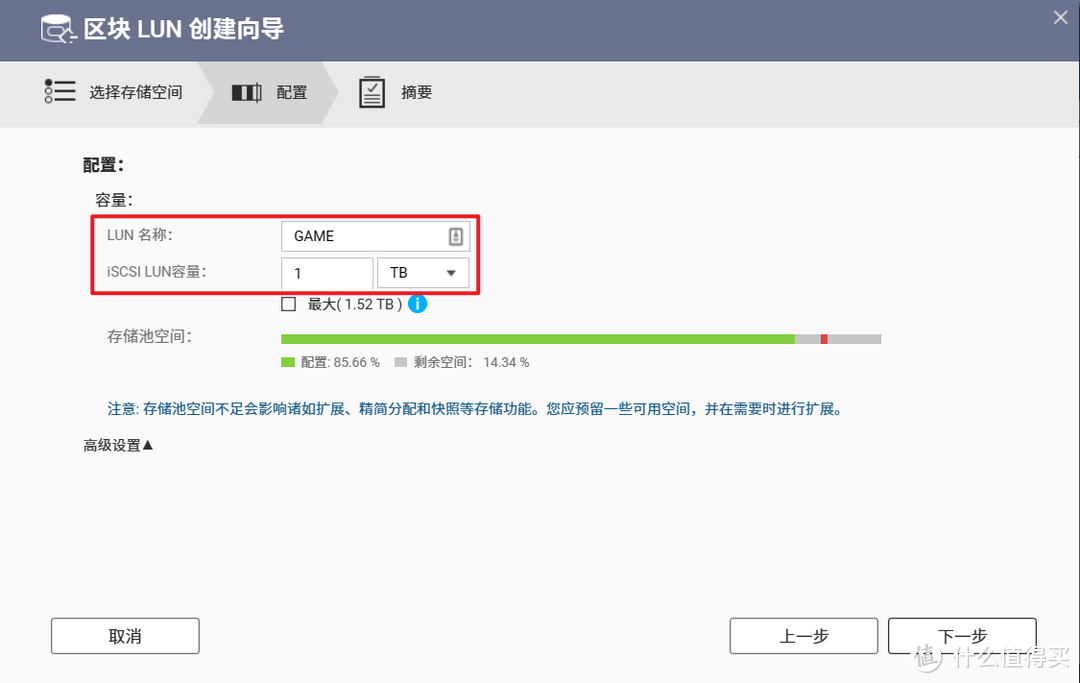
🔺在配置LUN这里,名称随意填,我这里还是“GAME”吧。至于LUN容量,只要不超过你的存储池容量都没有问题,我这里给它划走了1TB。
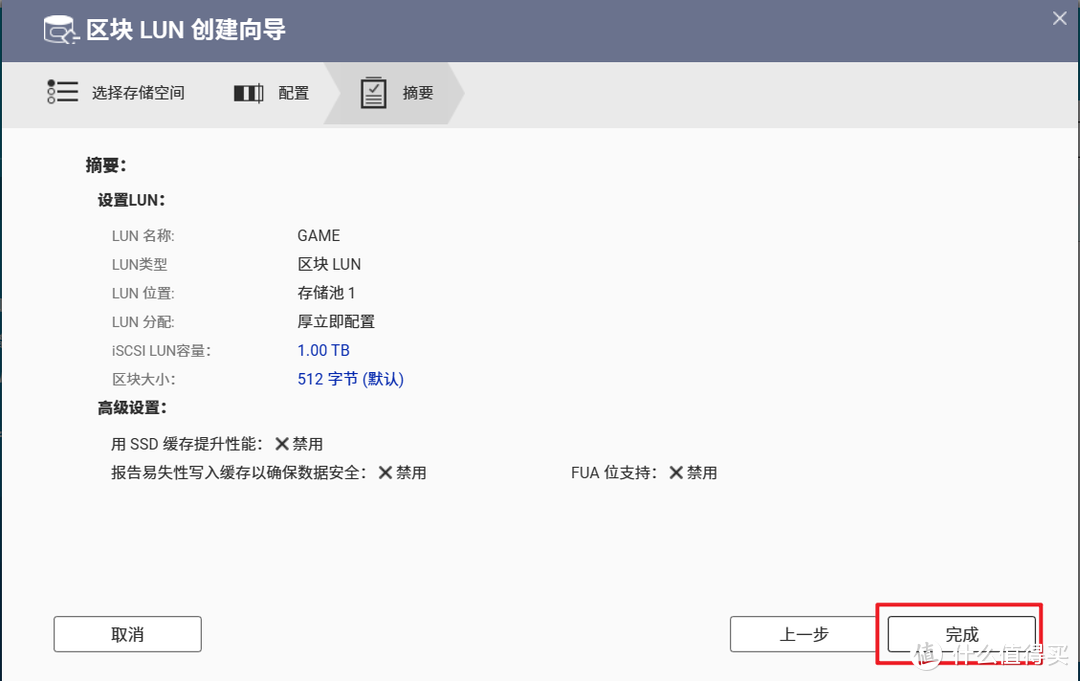
🔺最后一步确认没问题后,点击“完成”按钮即可。
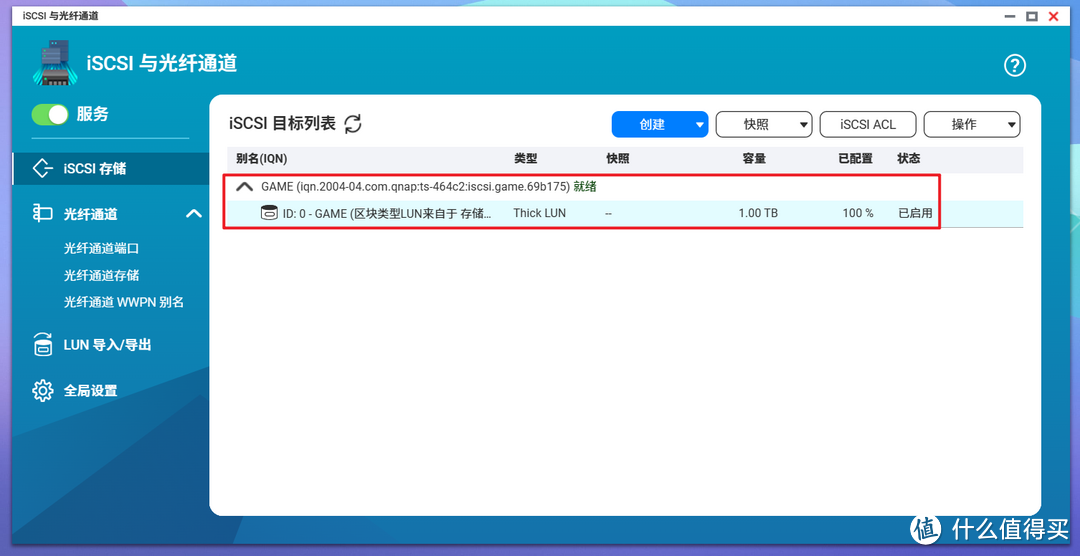
🔺最后回到“iSCSI 与光纤通道”主页面,就能看到我们建立好的iSCSI服务,并且目前是“就绪”状态。
第三步,电脑挂载区块LUN
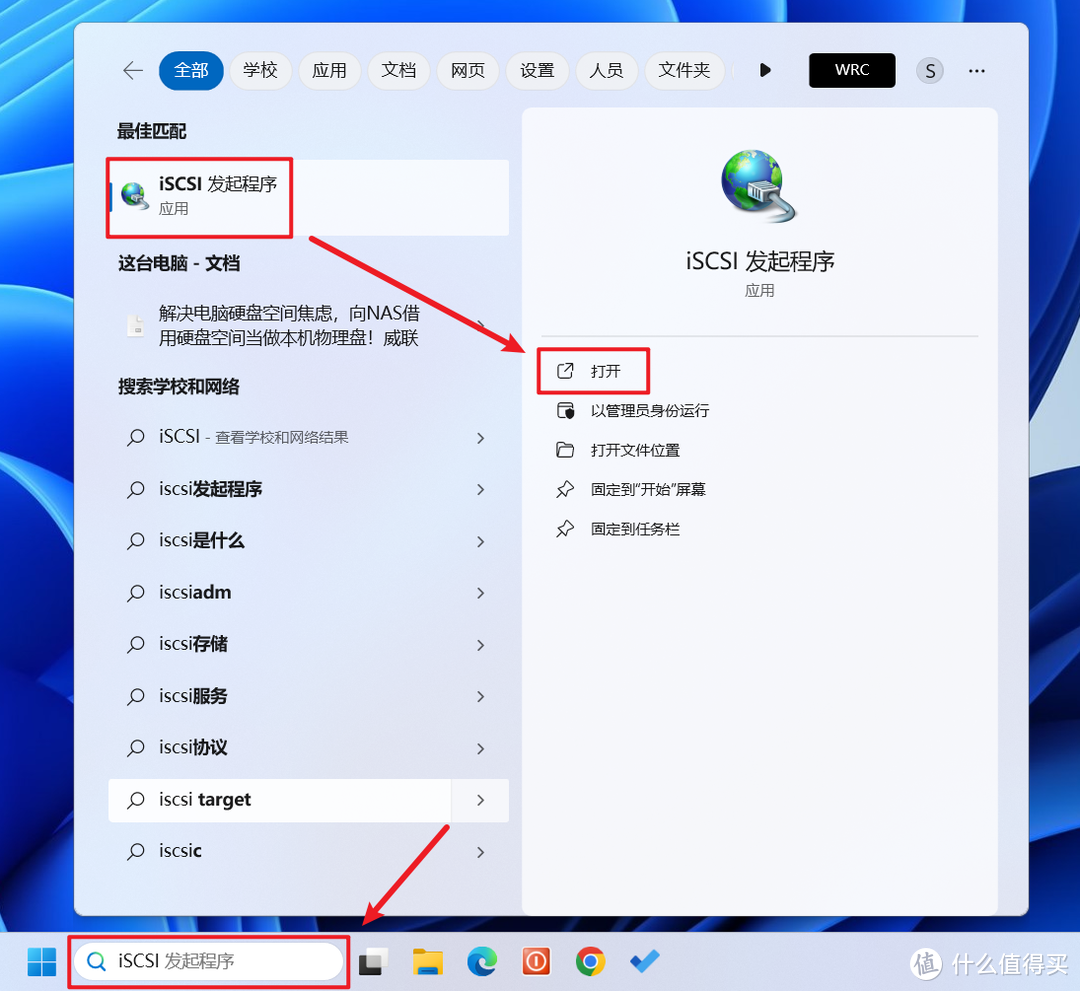
🔺这个时候我们来到电脑端,直接在搜索栏输入“iSCSI”,就能看到“iSCSI发起程序”,选择“打开”。
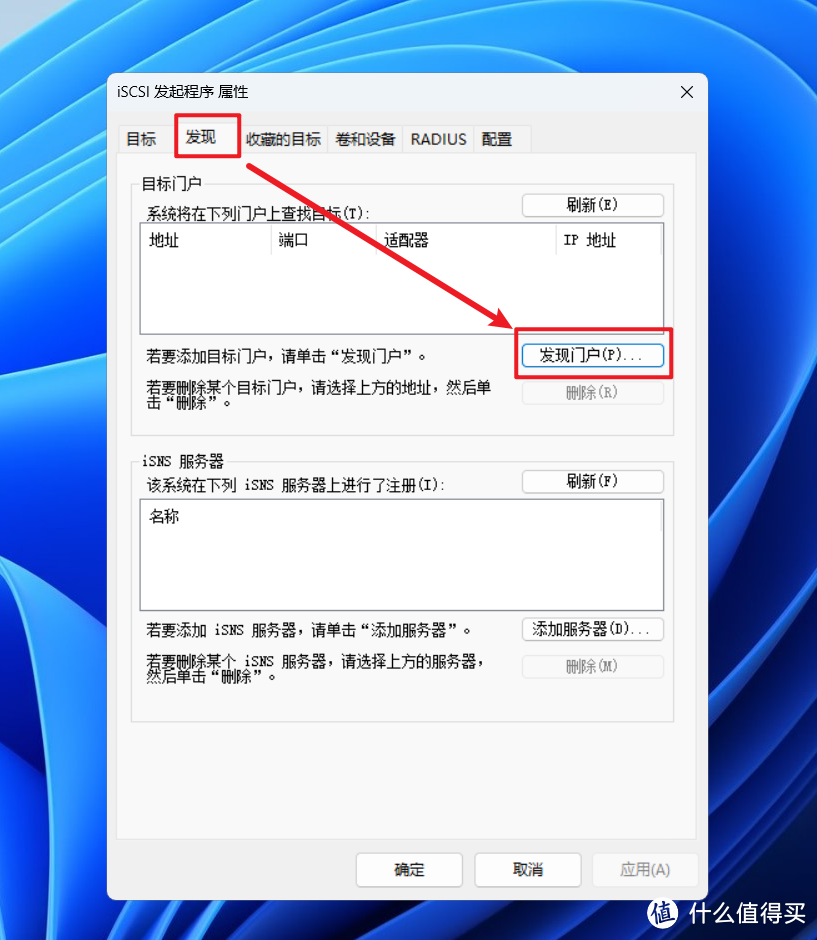
🔺然后在打开的页面点击“发现”,选择“发现门户”。
PS:我为什么这里这里没直接从“目标”开始,是因为我试了几次,只要在“目标”位置输入IP,这个程序就会立马假死。我目前使用的只Windows 11,不知道是不是个例~
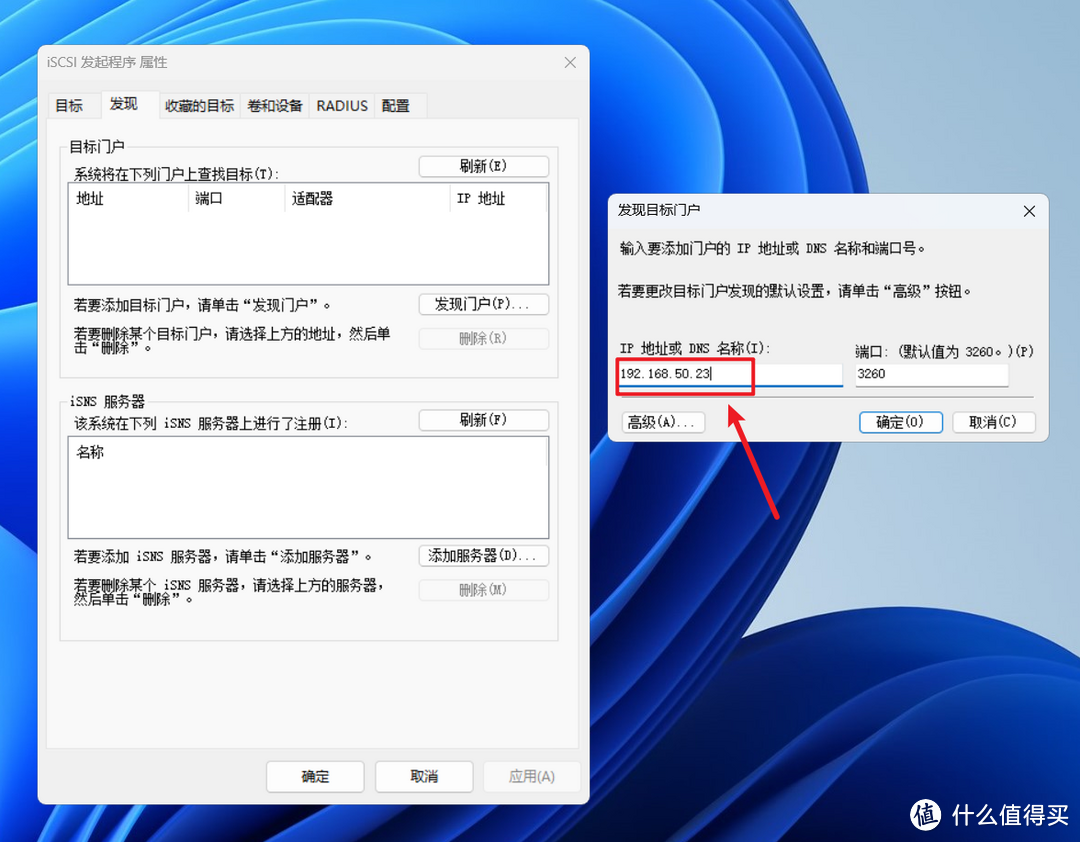
🔺然后输入威联通局域网内IP地址,确定。
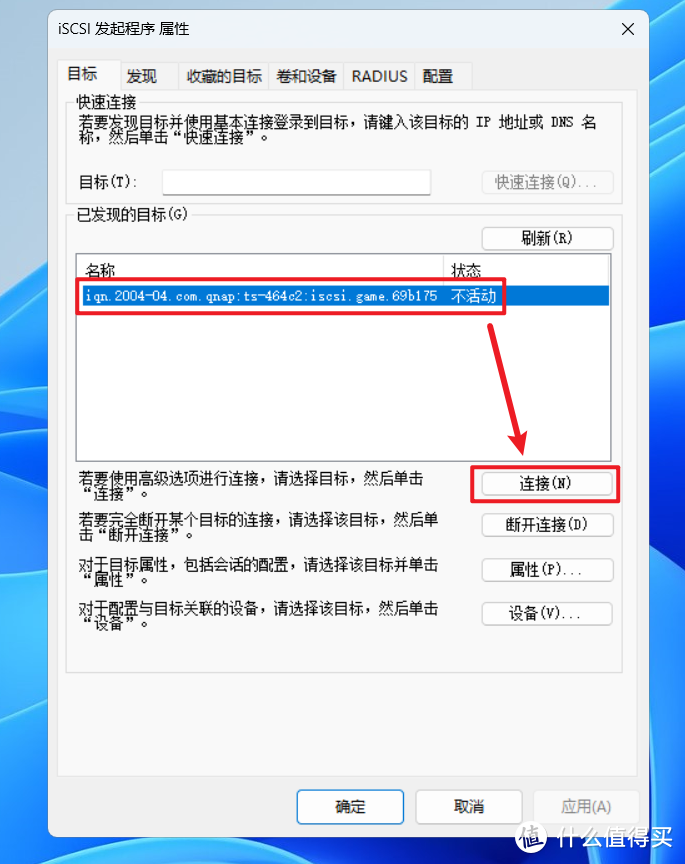
🔺然后在“已发现的目标”下面就会有一个“不活动”的目标,它其实就是我们在威联通NAS上建立的iSCSI服务,我们需要选中这个目标并点击“连接”。
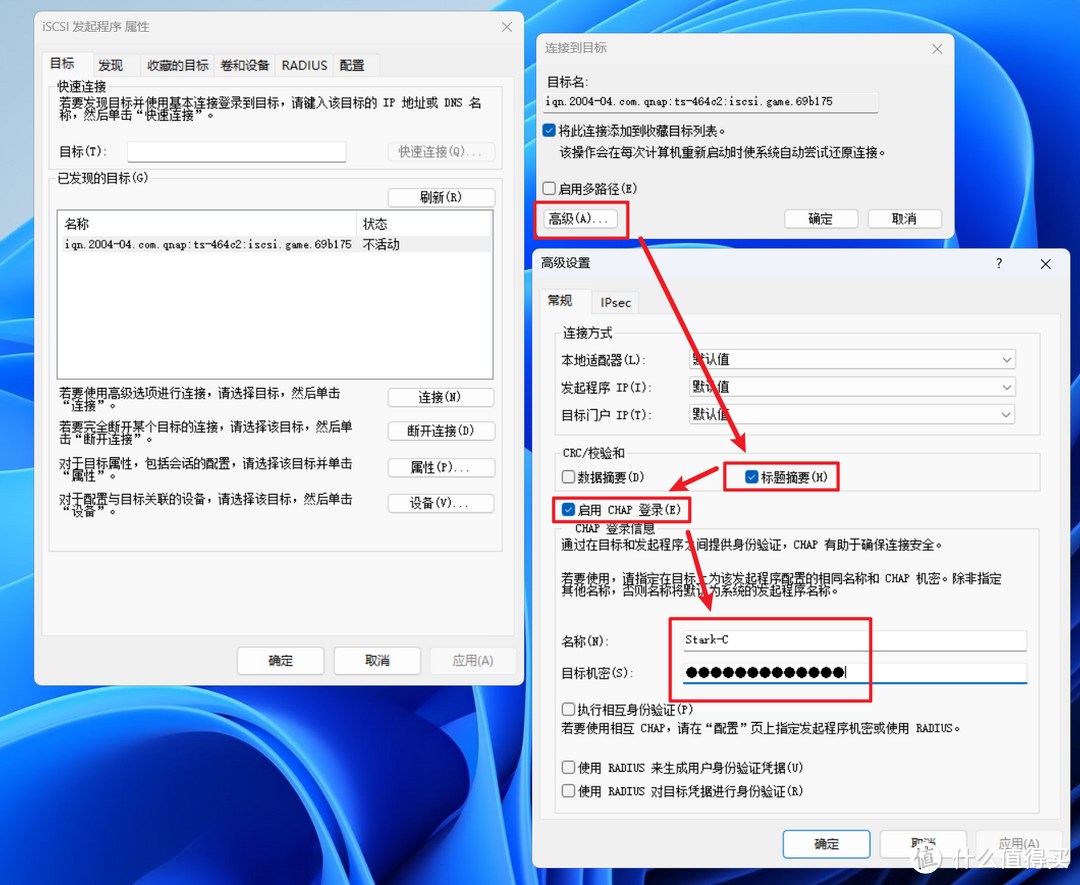
🔺打开的页面点击“高级”,勾选“标题摘要”和“启用CHAP”,然后在下面的“名称”和“目标机密”中输入我们在威联通NAS创建iSCSI服务时建立的CHAP用户名和密码。完成之后别忘了“确定”。
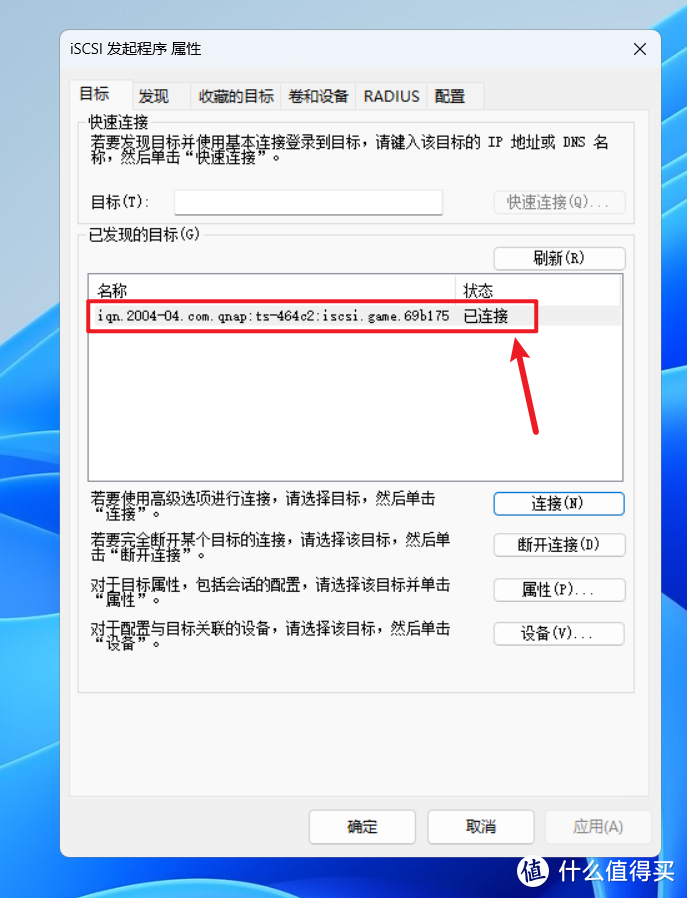
🔺然后可以看到目标已由之前的“不活动”变成“已连接”。
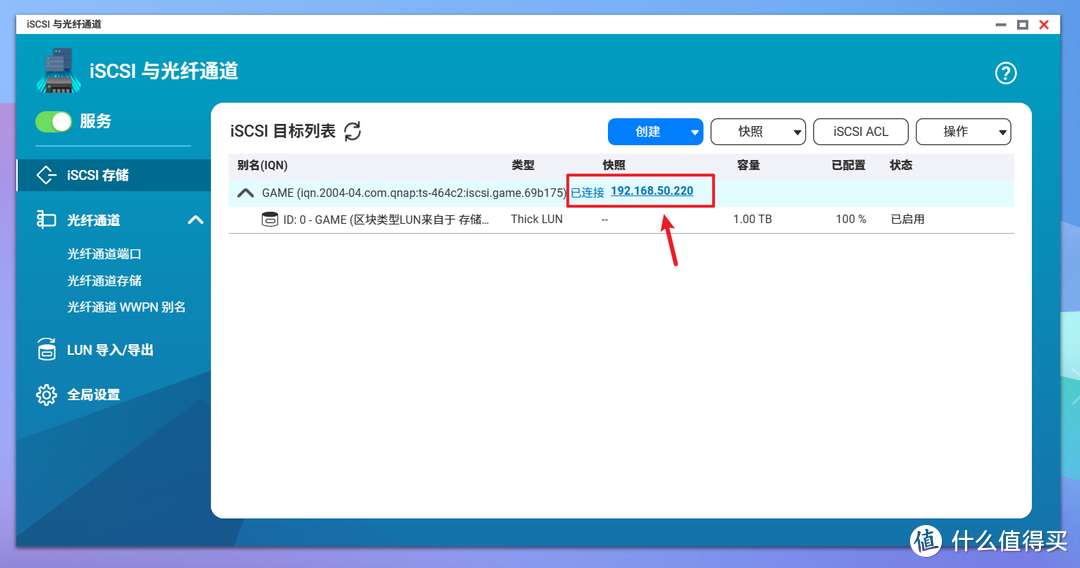
🔺并且在NAS端的“iSCSI 与光纤通道”也可以看到“已连接”,后面的IP地址其实就是我们电脑的局域网IP。
第四步,创建本地硬盘
最后一步我们就可以在电脑上将NAS中的划分的区块LUN(硬盘空间)挂载在电脑上了。
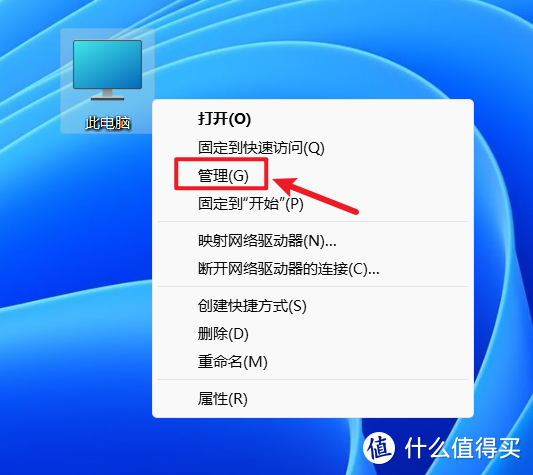
🔺鼠标右键“此电脑”,选择“管理”。
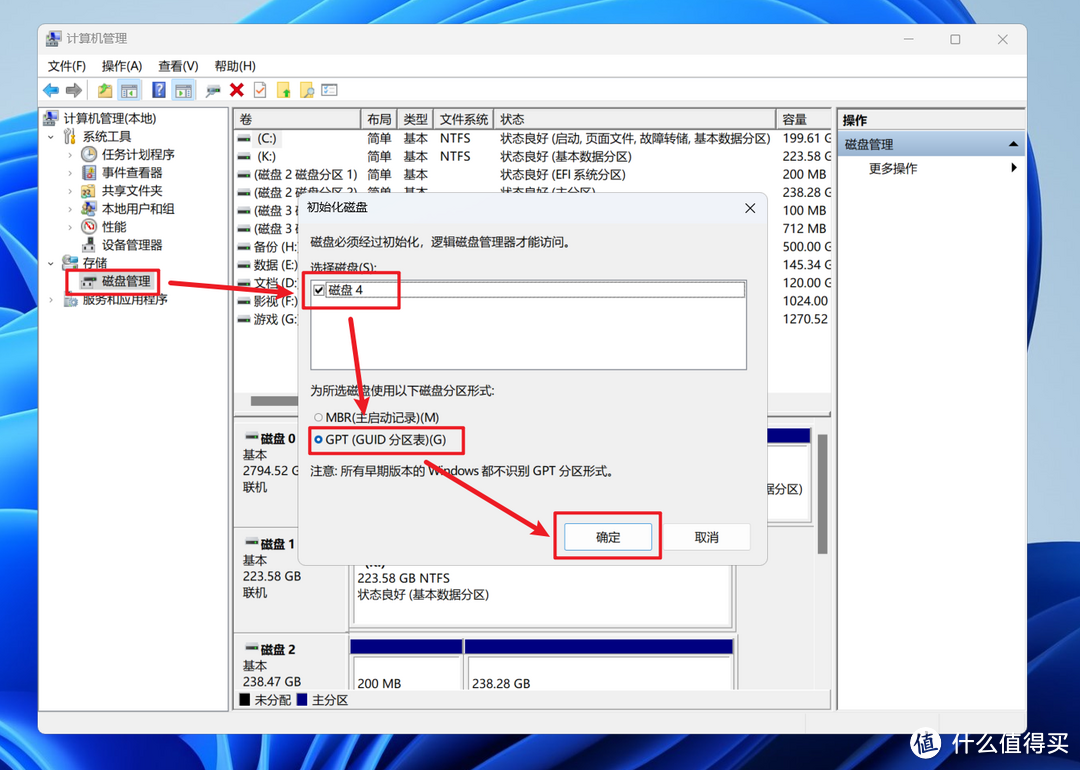
🔺然后选择“磁盘管理”,页面会自动弹出一个没有被初始化的新“磁盘”(我这里显示的为“磁盘4”),这里选择GPT分区,然后点“确定”。
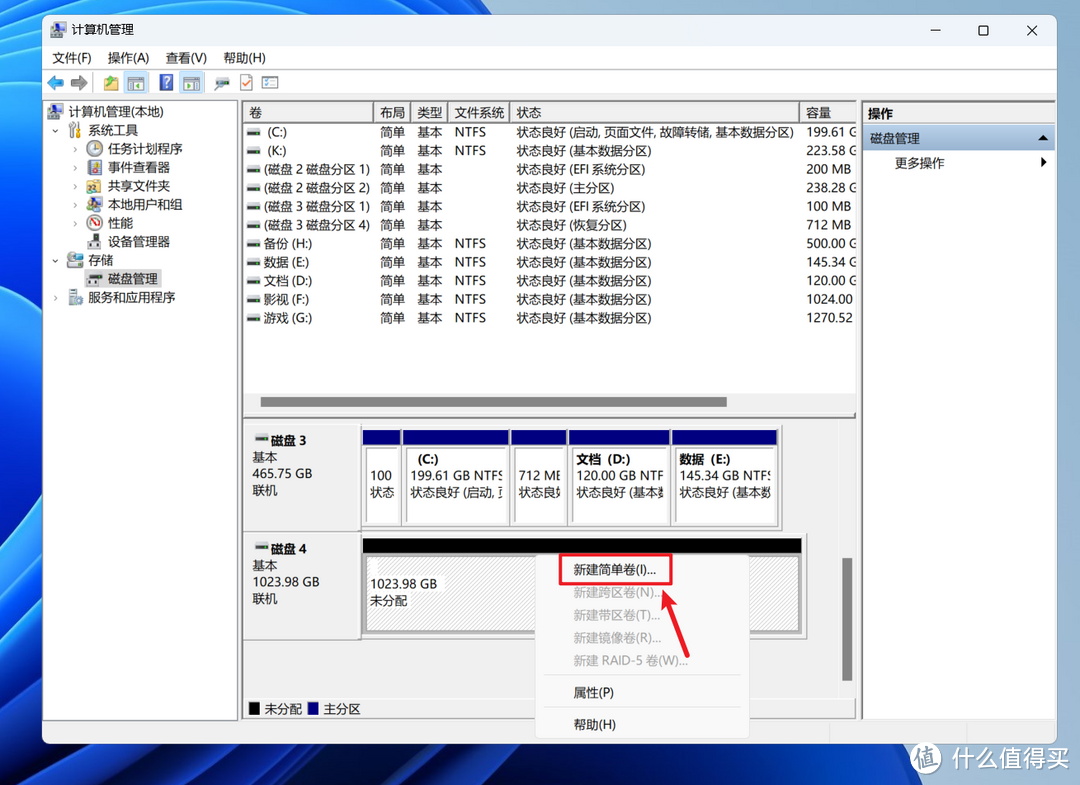
🔺接着在这个未分配的磁盘右击选择“新建简单卷”,进行初始化操作。
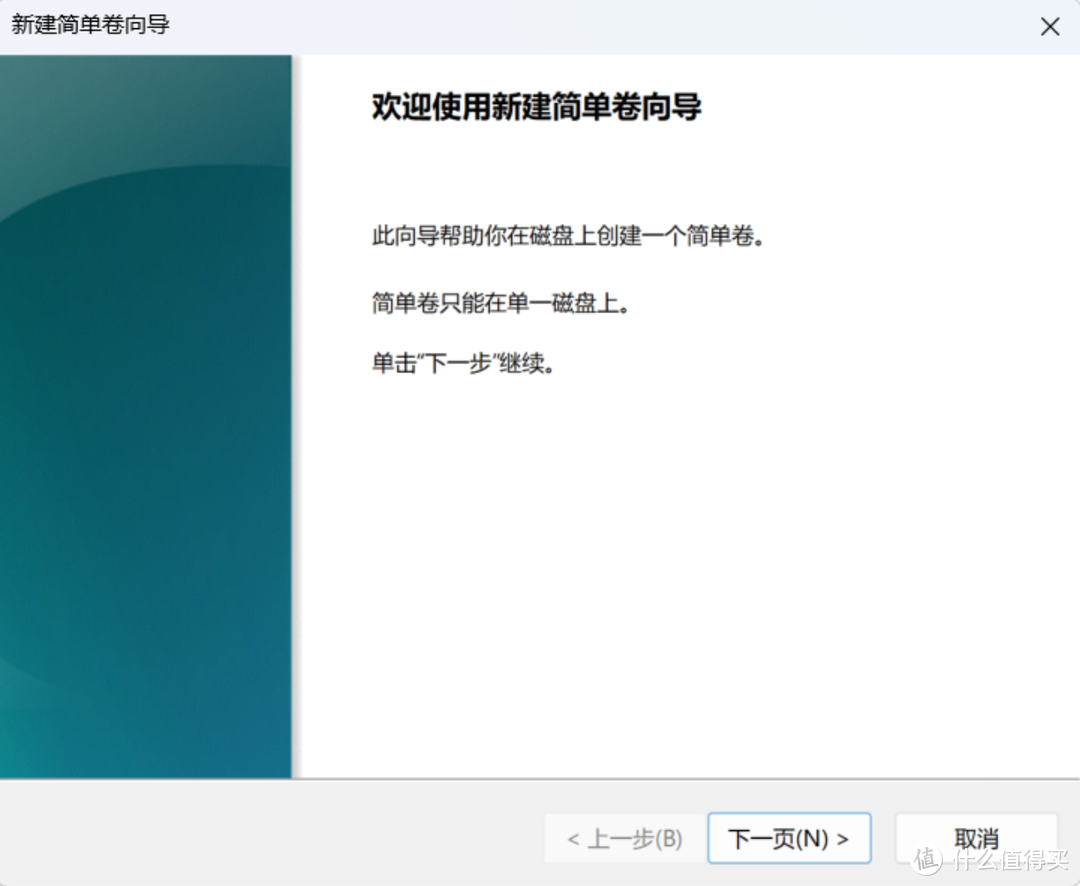
🔺初始化很简单,跟着向导一直“下一页”即可。
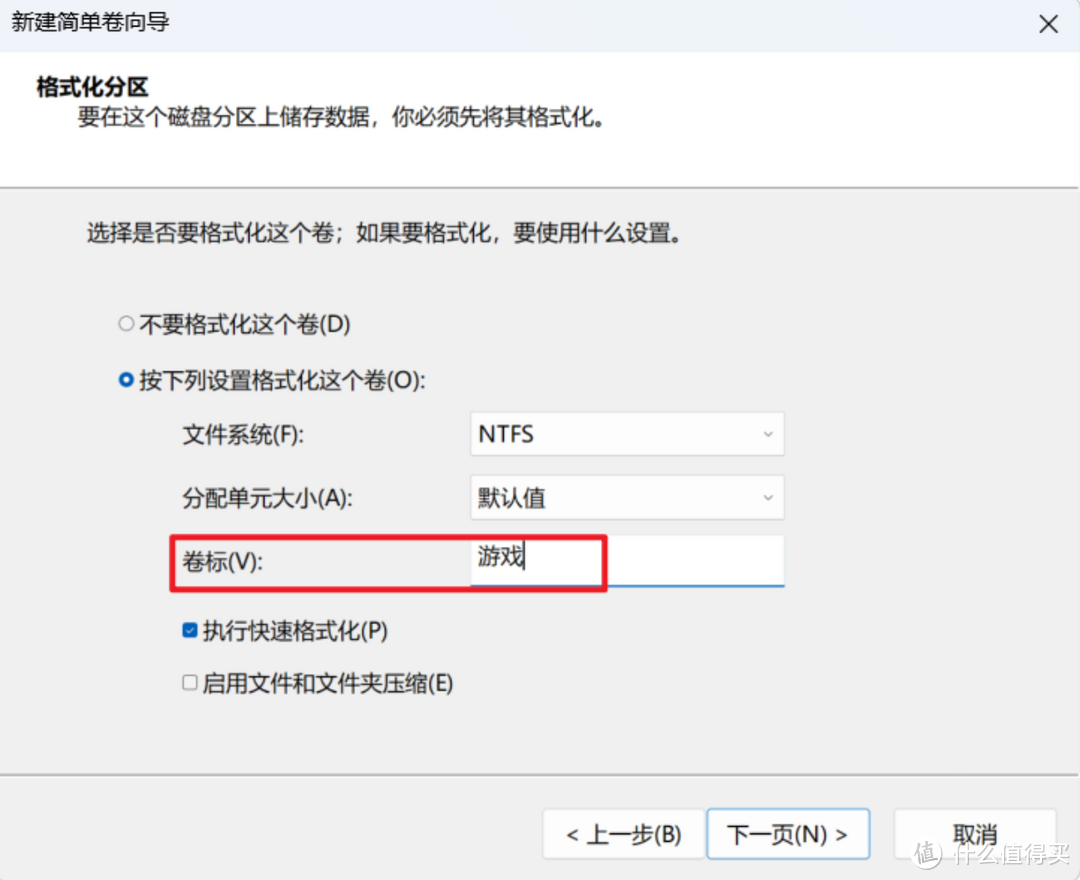
🔺最后一步格式化分区,根据自己的需求也可以在这里改一下“卷标”。
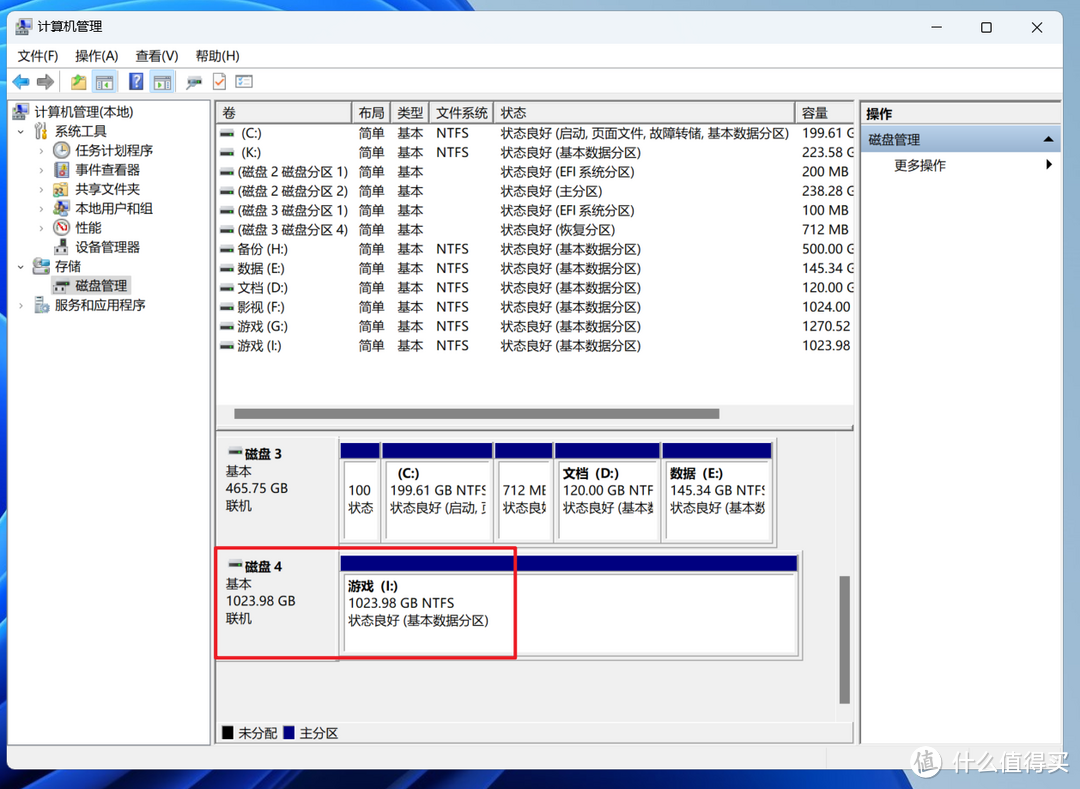
🔺在“磁盘管理”这里可以看到它已经显示正常了!
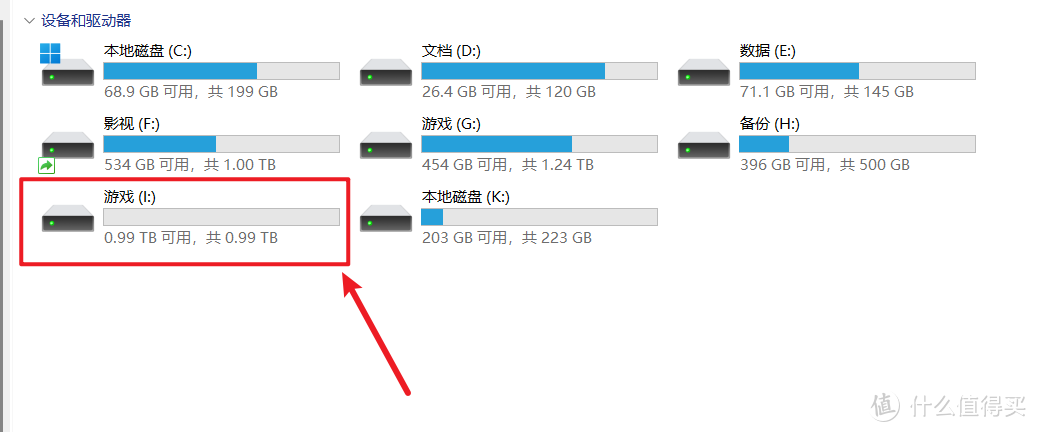
🔺并且在“此电脑”中,可以看到我们挂载的这个NAS区块LUN(硬盘空间)是和我们本地电脑磁盘在一起的,而不是和SMB协议挂载的硬盘是在“网络位置”中一样。
实际体验
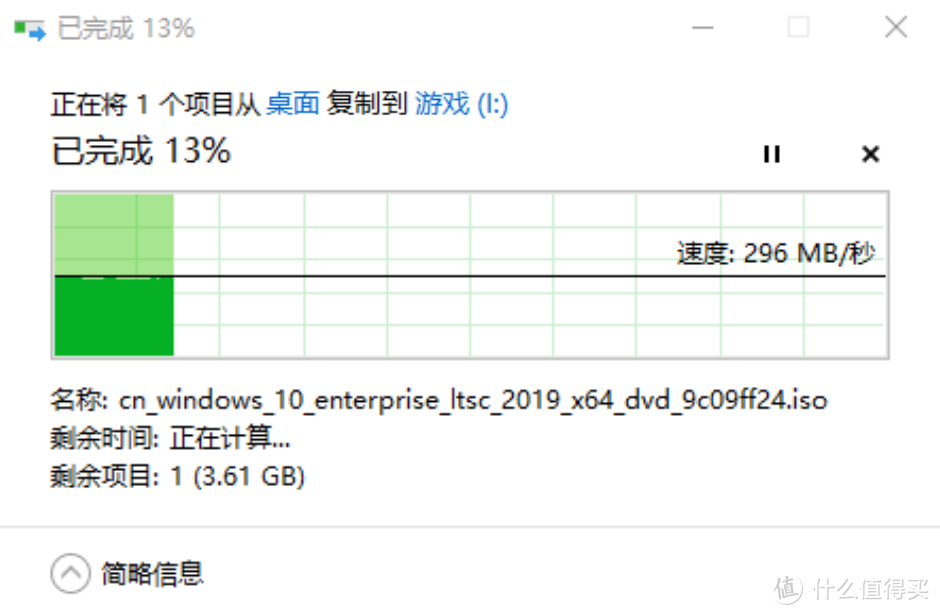
🔺先来看看它的传输速度。用一个电脑镜像文件将电脑硬盘和NAS硬盘对拷,得益于我目前全屋都是使用的2.5G交换机,可以看到它的传输速度直接达到了内网2.5G网口的最高速度,跑到了296MB/秒,这个速度可以说已经略超过SMB协议的内网传输速度(SMB协议才260MB/秒左右),还是非常给力的。
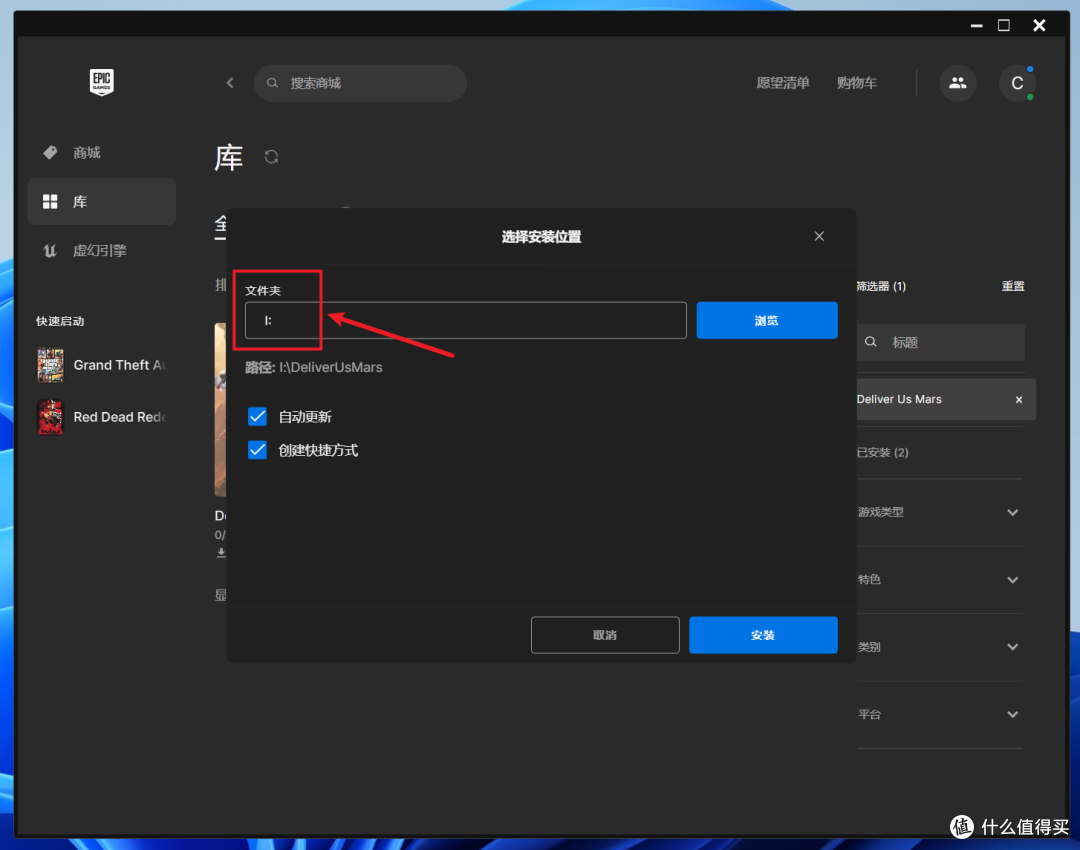
🔺然后我们在下载和安装一些大型单机游戏的时候,可以直接选择我们挂载过来的这个NAS硬盘空间了,这个是之前用SMB网络协议挂载的空间所办不到的。
威联通NAS凭借出色的配置,强大的专业性其实还是非常值得体验的。同时即将到来的双十二可能也是威联通本年度最后一波大促了,届时历史好价会再次回归。以下三款威联通NAS可以说是它家性价比最高的三款,不管是个人家用还是小团队商用都是非常不错的选择,喜欢的小伙伴一定不要错过机会了!
好了,以上就是今天给大家分享的内容,我是爱分享的Stark-C,如果今天的内容对你有帮助请记得收藏,顺便点点关注,我会经常给大家分享各类有意思的软件和免费干货,咱们下期再见!谢谢大家~



























































































牛头人之王
校验提示文案
fengpan584
校验提示文案
活到老学到老
校验提示文案
弗老大
校验提示文案
磐涅妙心
校验提示文案
Kim较瘦
校验提示文案
柴米酱
校验提示文案
Xi希元
校验提示文案
我有星辰和大海
校验提示文案
亦心之心
校验提示文案
潮玩情报官
校验提示文案
溺水得鱼
校验提示文案
Jason糯米粥
校验提示文案
黑夜1986
校验提示文案
小树熊
校验提示文案
天河之东
校验提示文案
夜无语
校验提示文案
搞机之道
校验提示文案
如风飞天虎
校验提示文案
尼古拉斯lalala
校验提示文案
酉鑫
校验提示文案
鑫仔呀
校验提示文案
永远海子
校验提示文案
五十包郵解君愁
校验提示文案
haku白
校验提示文案
寂寞的蛋炒饭
校验提示文案
manmande
校验提示文案
开心的娜娜
校验提示文案
疯爆银熊
校验提示文案
dark77
校验提示文案
啥都没有
校验提示文案
M-慢性子
校验提示文案
Geng_Le
校验提示文案
keqiaoasan
校验提示文案
优惠黑名单
校验提示文案
瞧那参
校验提示文案
校爸
校验提示文案
cool18
校验提示文案
Karl说数
校验提示文案
尼古拉斯lalala
校验提示文案